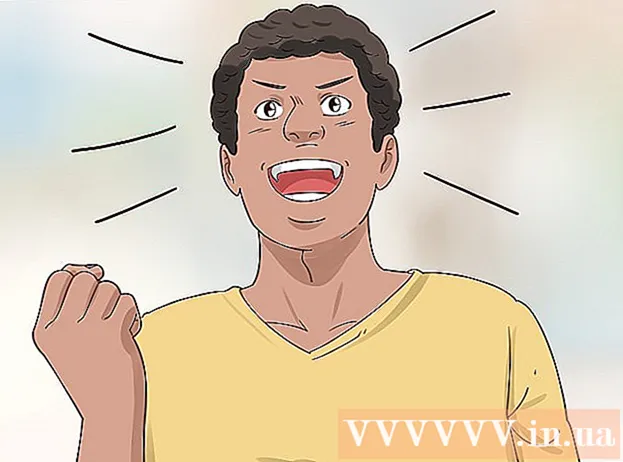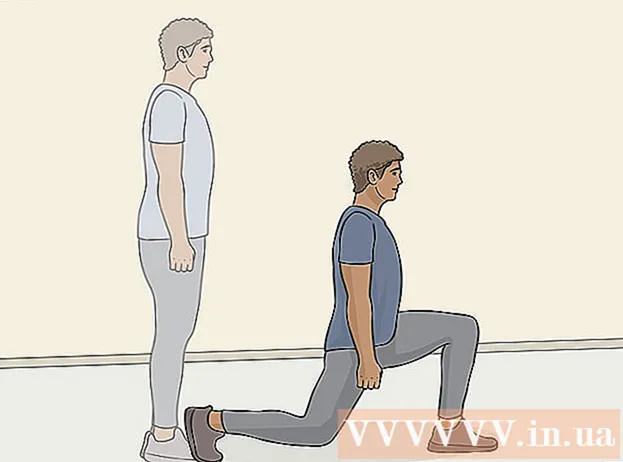作者:
Mark Sanchez
创建日期:
7 一月 2021
更新日期:
1 七月 2024

内容
- 脚步
- 第 1 部分(共 7 部分):在工作类别中自定义您的偏好
- 第 2 部分(共 7 部分):自定义您的教育偏好
- 第 3 部分(共 7 部分):在位置类别中自定义您的首选项
- 第 4 部分(共 7 部分):更改“关于我”类别
- 第 5 部分(共 7 部分):更新您的一般信息类别
- 第 6 部分(共 7 部分):更新您的联系人类别
- 第 7 部分(共 7 部分):更改您最喜欢的报价
- 提示
- 警告
- 你需要什么
每个 Facebook 用户都需要填写他们的个人资料详细信息。然而,这样的任务似乎令人生畏,尤其是当您考虑需要输入多少时。不要害怕!感谢本文,您将很快了解如何轻松快速地填写此信息;只需按照此处描述的说明操作即可。
脚步
 1 去 脸书网站 并登录您的社交网络帐户。 打开页面后,无论您使用的是哪个版本的个人资料,您都会被带到您的新闻提要。
1 去 脸书网站 并登录您的社交网络帐户。 打开页面后,无论您使用的是哪个版本的个人资料,您都会被带到您的新闻提要。  2 在 Facebook 网页的右上角单击您的姓名。
2 在 Facebook 网页的右上角单击您的姓名。 3 在您的个人资料中找到您姓名下名为“关于”的标签。
3 在您的个人资料中找到您姓名下名为“关于”的标签。 4 单击“关于”按钮。 因此,您将被带到包含有关您帐户的所有显示信息的页面。
4 单击“关于”按钮。 因此,您将被带到包含有关您帐户的所有显示信息的页面。  5 找到要自定义的部分和数据类别。 有许多选项可供选择,包括:工作和教育、生活、一般信息(出生日期、地址、宗教、政治等)。)“(基本信息)”、“关于我”(最喜欢的引述,或将您与其他人区分开来)”(About Me),一个单独的区块“联系信息(包含联系信息和附加网站)”(Contact Information)以及一个名为“Favorite Quote”的项目。甚至还有一个用于输入在 Facebook 上注册的亲属的字段。
5 找到要自定义的部分和数据类别。 有许多选项可供选择,包括:工作和教育、生活、一般信息(出生日期、地址、宗教、政治等)。)“(基本信息)”、“关于我”(最喜欢的引述,或将您与其他人区分开来)”(About Me),一个单独的区块“联系信息(包含联系信息和附加网站)”(Contact Information)以及一个名为“Favorite Quote”的项目。甚至还有一个用于输入在 Facebook 上注册的亲属的字段。  6 按照下面标题为“调整您的设置”部分中的说明调整您的设置。
6 按照下面标题为“调整您的设置”部分中的说明调整您的设置。
第 1 部分(共 7 部分):在工作类别中自定义您的偏好
 1 找到一个名为“工作和教育”的类别。
1 找到一个名为“工作和教育”的类别。 2 单击该类别右上角的“编辑”按钮。
2 单击该类别右上角的“编辑”按钮。 3 首先,将鼠标光标放在标有“您在哪里工作?“(你在哪里工作过?)。
3 首先,将鼠标光标放在标有“您在哪里工作?“(你在哪里工作过?)。  4 输入您工作的组织的名称。 不要添加城市/国家信息。公司名称就够了。您将看到一个基于输入文本的过滤结果列表。
4 输入您工作的组织的名称。 不要添加城市/国家信息。公司名称就够了。您将看到一个基于输入文本的过滤结果列表。 - 有时,如果没有完整打印名称的公司,您会看到标题为“添加(企业名称)”的行。
- 选择所需的公司名称。
 5 点击“编辑”链接,更准确、正确地标明在公司工作的年限,并标明您的职位、获得的奖项等。 完成后,单击“添加作业”按钮。
5 点击“编辑”链接,更准确、正确地标明在公司工作的年限,并标明您的职位、获得的奖项等。 完成后,单击“添加作业”按钮。  6 像之前一样点击“工作和教育”部分右上角的“完成编辑”。
6 像之前一样点击“工作和教育”部分右上角的“完成编辑”。
第 2 部分(共 7 部分):自定义您的教育偏好
 1 查找名为“工作和教育”的类别。
1 查找名为“工作和教育”的类别。 2 单击该类别右上角的“编辑”按钮。
2 单击该类别右上角的“编辑”按钮。 3 首先,将鼠标光标放在标有“您在哪所大学/大学学习?“(你在哪里上的学院/大学?)。
3 首先,将鼠标光标放在标有“您在哪所大学/大学学习?“(你在哪里上的学院/大学?)。  4 输入您的大学名称。 不要添加城市/国家信息。研究所的名字就足够了。您将看到一个基于输入文本的过滤结果列表。
4 输入您的大学名称。 不要添加城市/国家信息。研究所的名字就足够了。您将看到一个基于输入文本的过滤结果列表。 - 虽然他们中的大多数都包含在列表中,但有些没有。因此,不要被不必要的数据误导。
- 另外,还有一个编辑栏叫“你上什么学校?” (你在哪里上的高中?)你可以在哪里添加你的高中。
 5 选择您想要的学校名称。
5 选择您想要的学校名称。 6 单击“编辑”链接,更准确、更恰当地列出您在学校/学院/大学的出勤年限、专业优秀等,以及许多其他主要教育成就。
6 单击“编辑”链接,更准确、更恰当地列出您在学校/学院/大学的出勤年限、专业优秀等,以及许多其他主要教育成就。 7 添加完与在高等教育机构工作和学习相关的信息并完成所有其他枚举后,单击添加学校按钮。
7 添加完与在高等教育机构工作和学习相关的信息并完成所有其他枚举后,单击添加学校按钮。 8 像之前一样点击“工作和教育”部分右上角的“完成编辑”。
8 像之前一样点击“工作和教育”部分右上角的“完成编辑”。
第 3 部分(共 7 部分):在位置类别中自定义您的首选项
 1 找到一个名为生活的类别。 您可能需要向下滚动一下才能找到它。单击该类别右上角的“编辑”按钮。
1 找到一个名为生活的类别。 您可能需要向下滚动一下才能找到它。单击该类别右上角的“编辑”按钮。  2 单击标有“当前城市”的空白字段。 在字段中输入您当前居住城市的名称,如有必要,输入您所在的省/州。仅使用地图上的城市。根据 Facebook 设置,没有混淆区域。 (如果您的城市名为“Diamond”且该地区为“Confusion”,则不要输入“Diamond Confusion”,因为找不到任何选项。因此,您在地图上添加了不正确且无法验证的位置)。
2 单击标有“当前城市”的空白字段。 在字段中输入您当前居住城市的名称,如有必要,输入您所在的省/州。仅使用地图上的城市。根据 Facebook 设置,没有混淆区域。 (如果您的城市名为“Diamond”且该地区为“Confusion”,则不要输入“Diamond Confusion”,因为找不到任何选项。因此,您在地图上添加了不正确且无法验证的位置)。 - 这里几乎可以接受来自世界各地的任何城市/地区,但输入数据可能需要更长的时间(包括地区等)。记住这一点。
 3 将鼠标光标放在家乡字段中。 输入您在上面最初为 Current City 所做的位置,并在此处填写相关信息。
3 将鼠标光标放在家乡字段中。 输入您在上面最初为 Current City 所做的位置,并在此处填写相关信息。  4 完成两项输入后,单击字段右下角的“保存”按钮。
4 完成两项输入后,单击字段右下角的“保存”按钮。
第 4 部分(共 7 部分):更改“关于我”类别
 1 查找标有“关于您”的类别。 您可能需要稍微向下滚动页面才能看到它。
1 查找标有“关于您”的类别。 您可能需要稍微向下滚动页面才能看到它。  2 单击该类别右上角的“编辑”按钮。
2 单击该类别右上角的“编辑”按钮。 3 将鼠标光标放在名为“编辑”的大框中。 添加一些描述您在现实生活中的文字。
3 将鼠标光标放在名为“编辑”的大框中。 添加一些描述您在现实生活中的文字。  4单击“保存”按钮 .br>
4单击“保存”按钮 .br>
第 5 部分(共 7 部分):更新您的一般信息类别
 1 找到名为 Basic Info 的类别。 您可能需要稍微向下滚动页面才能注意到它。
1 找到名为 Basic Info 的类别。 您可能需要稍微向下滚动页面才能注意到它。  2 单击该类别右上角的“编辑”按钮。
2 单击该类别右上角的“编辑”按钮。 3 单击第一个字段。 输入或选择问题的必要答案:“性别”、“生日”(以单独的下拉列表的形式)、“关系状态”(已婚等)、任何语言,您可以流利地说(语言、宗教类型)和政党(如果有)。
3 单击第一个字段。 输入或选择问题的必要答案:“性别”、“生日”(以单独的下拉列表的形式)、“关系状态”(已婚等)、任何语言,您可以流利地说(语言、宗教类型)和政党(如果有)。 - 即使 Facebook 不是为了在用户之间建立浪漫关系而设计的,还有另一个领域可以帮助你找到你的灵魂伴侣。如果需要,单击相应的“感兴趣的”项目。
 4 填写完所有项目后,单击窗口右下角的“保存”按钮。
4 填写完所有项目后,单击窗口右下角的“保存”按钮。
第 6 部分(共 7 部分):更新您的联系人类别
 1 查找名为“联系信息”的类别。 您可能需要稍微向下滚动页面才能找到它。
1 查找名为“联系信息”的类别。 您可能需要稍微向下滚动页面才能找到它。  2 单击该类别右上角的“编辑”按钮。
2 单击该类别右上角的“编辑”按钮。 3 如果其他电子邮件地址不适合您的朋友,请单击添加/删除电子邮件链接并在您有其他电子邮件信箱时填写当前字段。
3 如果其他电子邮件地址不适合您的朋友,请单击添加/删除电子邮件链接并在您有其他电子邮件信箱时填写当前字段。 4 将鼠标光标放在“联系信息”类别内的相应字段中以添加您的详细信息。
4 将鼠标光标放在“联系信息”类别内的相应字段中以添加您的详细信息。 5 单击此类别窗口中的“保存”按钮。
5 单击此类别窗口中的“保存”按钮。 6 使用添加电话链接填写移动电话字段。
6 使用添加电话链接填写移动电话字段。 7 为任何其他电话号码(包括什么类型的线路)、各种其他服务上的任何其他 IM 登录、完整的联系信息(确切的邮寄地址)和个人网站输入或选择适当的答案。
7 为任何其他电话号码(包括什么类型的线路)、各种其他服务上的任何其他 IM 登录、完整的联系信息(确切的邮寄地址)和个人网站输入或选择适当的答案。- 甚至还有一个 Networks 选项,您可以选择它来获得帮助,以从研究所连接到您的联系人(这是 Facebook 最初在其成立时所做的)。
 8 点击窗口右下角的“保存”(Save)按钮,就完成了你所有项目的填写。
8 点击窗口右下角的“保存”(Save)按钮,就完成了你所有项目的填写。
第 7 部分(共 7 部分):更改您最喜欢的报价
 1 查找标记为“最喜欢的语录”的类别。 您可能需要稍微向下滚动页面才能看到它。
1 查找标记为“最喜欢的语录”的类别。 您可能需要稍微向下滚动页面才能看到它。  2 单击该类别右上角的“编辑”按钮。
2 单击该类别右上角的“编辑”按钮。 3 输入您使用的任何引号的确切词,这将有助于反映您的本质。
3 输入您使用的任何引号的确切词,这将有助于反映您的本质。 4 每行只允许一个引用。 如果它跨越两行,则不要按 [Enter / Enter] 键。只需让这些行/引号自行漂移。
4 每行只允许一个引用。 如果它跨越两行,则不要按 [Enter / Enter] 键。只需让这些行/引号自行漂移。  5 单击“保存”按钮。
5 单击“保存”按钮。
提示
- 有时,人们会知道 Facebook 上的个人资料信息,从而为他们提供更多信息。但是,只要您控制“操作”,您就有权决定您发布的内容以及将隐藏多少此类信息。
- 您还可以选择将某些项目设置为个人查看或选择的一组朋友(朋友选项,或您朋友的朋友(朋友的朋友选项)。在某些情况下,您可以选择一个使用自定义选项的设置数量。Facebook 似乎指望向公众完整发布信息(所有人设置,无论您一开始分享什么。您必须通过设置每个单独的参数来记住这一点您想修复的问题。
- 设置这些设置以显示您认为足够的信息。您是根据您的愿望或不愿意来确定显示信息的规则的人。
- 当您将生活事件项目添加到您的 Facebook 提要时,您将被重定向到一个名为“按年历史”的全新窗口,其中更改这些事件的唯一方法是从您的新闻提要中编辑事件。
警告
- 由于密码和您的社交媒体用户名被视为两个受保护的数据,因此 Facebook 不允许任何人在此处编辑此类个人信息。此处也禁止更改您的手机号码或其他受保护的个人信息。您需要通过位于任何 Facebook 页面右上角的“帐户设置”链接或单击称为“主页”的选项卡后的下拉菜单中编辑此信息。
你需要什么
- 访问互联网
- 脸书账号
- 网页浏览器